Vaš Chromebook možete bez problema koristiti na većem ekranu ili ga preslikati za igranje igara na cloud platformi, baš kao što biste to uradili sa Windows PC-jem ili Mac-om. Zahvaljujući integrisanoj podršci za Chromecast, lako možete bežično povezati Chromebook sa televizorom uz minimalno kašnjenje. A ako vam je bitno da kašnjenje bude svedeno na apsolutni minimum, uvek možete iskoristiti HDMI kabl za žičanu vezu između ova dva uređaja. U nastavku, predstavićemo vam vodič o tome kako da povežete Chromebook sa televizorom koristeći tri jednostavne metode.
Povezivanje Chromebooka sa televizorom (2023)
U ovom vodiču, obuhvatili smo tri načina za povezivanje Chromebooka sa televizorom – dva bežična i jedan žični. To vam omogućava da odaberete metodu koja najbolje odgovara vašim potrebama. Pregled opcija možete videti u tabeli ispod.
Bežično povezivanje Chromebooka sa Android TV-om
Povezivanje Chromebooka sa televizorom putem bežične veze je izuzetno jednostavno. Jedino što vam je potrebno je Android TV, a pritom oba uređaja – i Chromebook i TV – moraju biti povezani na istu Wi-Fi mrežu. Chromebookovi standardno podržavaju Chromecast streaming, tako da nema potrebe za dodatnim podešavanjima. Evo kako to funkcioniše:
1. Najpre otvorite panel Brza podešavanja na Chromebooku, koji se nalazi u donjem desnom uglu ekrana. Potražite opciju „Cast“ i kliknite na nju. Ako ne vidite opciju „Cast“, to najverovatnije znači da vaš Android TV nije uključen ili da nije povezan na istu Wi-Fi mrežu. Proverite da li su oba uslova ispunjena.
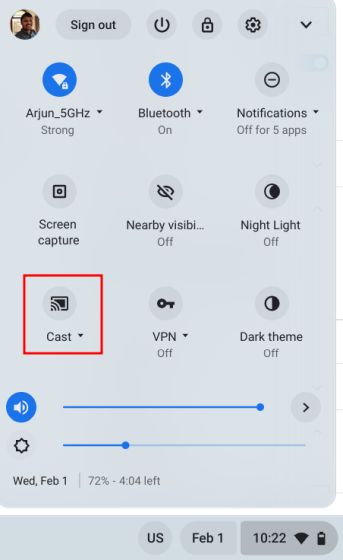
2. Nakon toga, vaš Chromebook će automatski prepoznati vaš Android TV. Kliknite na naziv televizora da biste ostvarili vezu između Chromebooka i televizora.
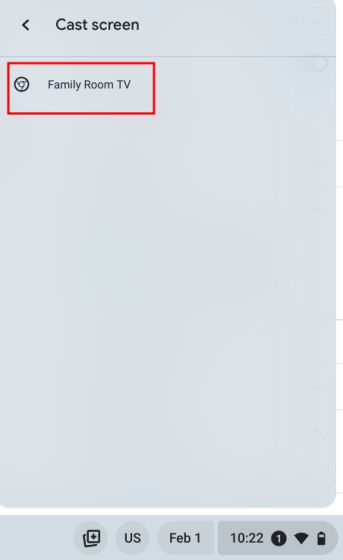
3. I to je to! Celokupan ekran vašeg Chromebooka će se odmah prikazati na vašem televizoru.
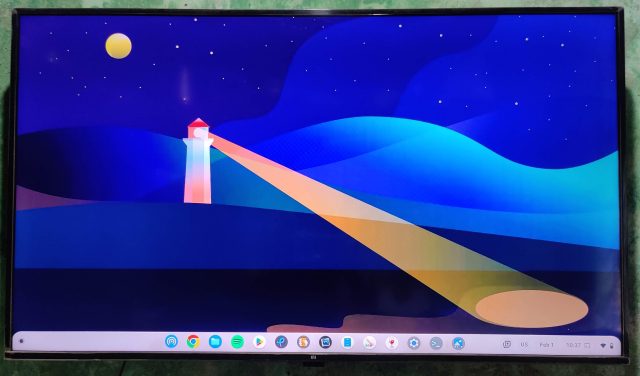
4. Da biste prekinuli vezu između Chromebooka i televizora, kliknite na dugme „Stop“ koje se nalazi u okviru panela Brza podešavanja.
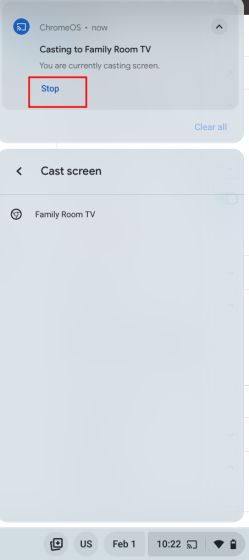
Bežično povezivanje Chrome pretraživača sa televizorom
Ukoliko ne želite da preslikate ceo ekran, već samo sadržaj koji se prikazuje u pretraživaču, i to je moguće. Zahvaljujući integrisanoj funkciji Chromecast, možete bežično povezati Chrome pretraživač sa televizorom. Evo kako to funkcioniše:
1. Otvorite Chrome pretraživač na svom Chromebooku i uverite se da je televizor uključen. Takođe, proverite da li su oba uređaja povezana na istu Wi-Fi mrežu. Kliknite na meni sa tri tačke, koji se nalazi u gornjem desnom uglu pretraživača, a zatim iz padajućeg menija odaberite opciju „Cast“.
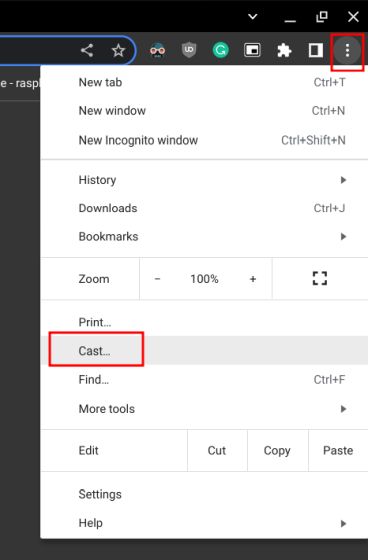
2. Na listi koja se automatski popuni, kliknite na naziv vašeg televizora.
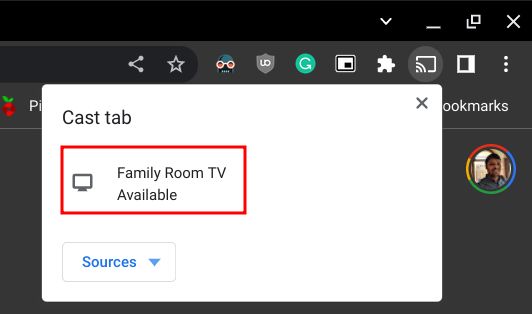
3. Chrome pretraživač će se odmah povezati sa televizorom.
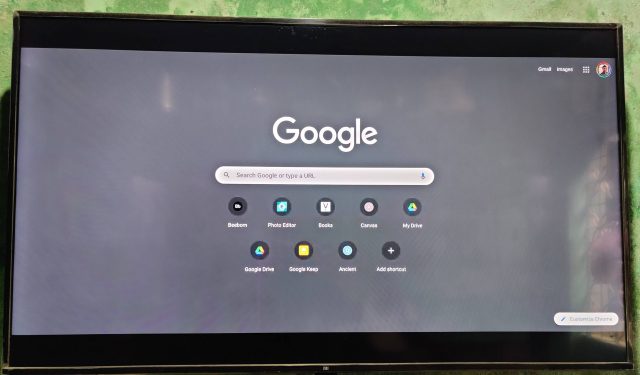
4. Da biste zaustavili prikazivanje, kliknite na dugme „Cast“ koje se nalazi na traci sa alatkama Chrome pretraživača i izaberite opciju „Zaustavi prikazivanje“.
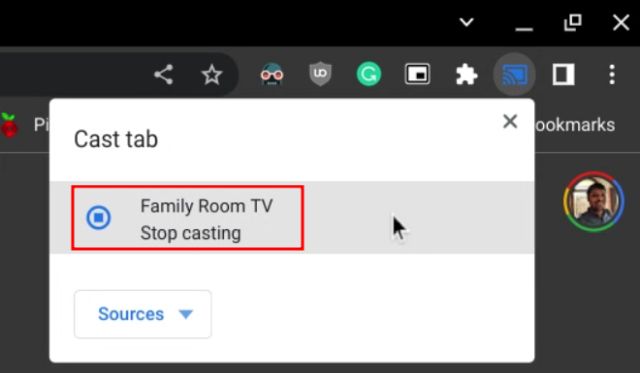
Povezivanje Chromebooka sa televizorom pomoću HDMI kabla
Ukoliko vam je prioritet minimalno kašnjenje, najbolje rešenje je da povežete Chromebook sa televizorom pomoću HDMI kabla. Za ovaj način povezivanja, biće vam potreban Type-C na HDMI adapter, s obzirom na to da većina savremenih Chromebookova dolazi sa USB Type-C portom. Pojedini Chromebookovi poseduju i HDMI port pune veličine, u kom slučaju možete koristiti HDMI na HDMI kabl. U nastavku, predstavljamo vam korake koje treba da preduzmete.
1. Povežite Type-C adapter sa Chromebookom, a HDMI kraj kabla sa televizorom. U mom slučaju, pošto koristim stariji Chromebook, koristim USB-C hub koji ima HDMI port. Zatim sam povezao Chromebook i TV pomoću HDMI na HDMI kabla.

2. Nakon što povežete oba kraja kabla (jedan na Chromebook, drugi na TV), prebacite se na opciju izvora „Input“ na TV-u i odaberite odgovarajući HDMI kanal.
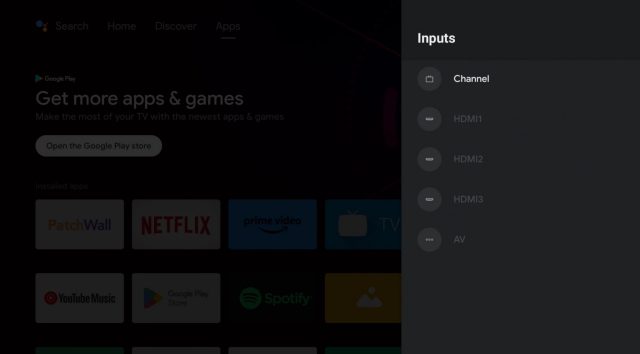
3. Vratite se na svoj Chromebook, otvorite Launcher aplikacija, koji se nalazi u donjem levom uglu ekrana, i pretražite „display“. Zatim otvorite „Ekran – uređaj“.
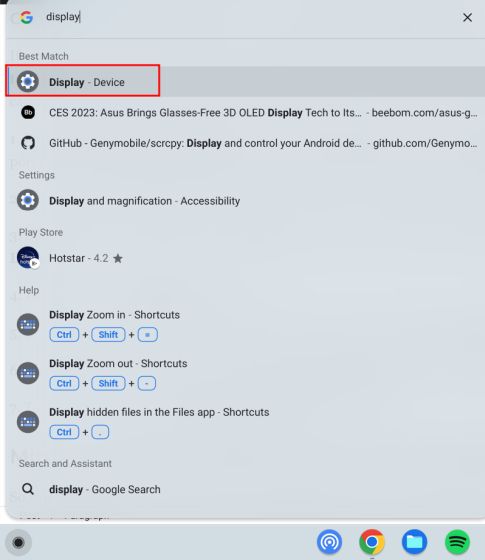
4. Ovde će se vaš televizor pojaviti kao spoljašnji ekran za vaš Chromebook. Kliknite na njega i odaberite njegovu poziciju.
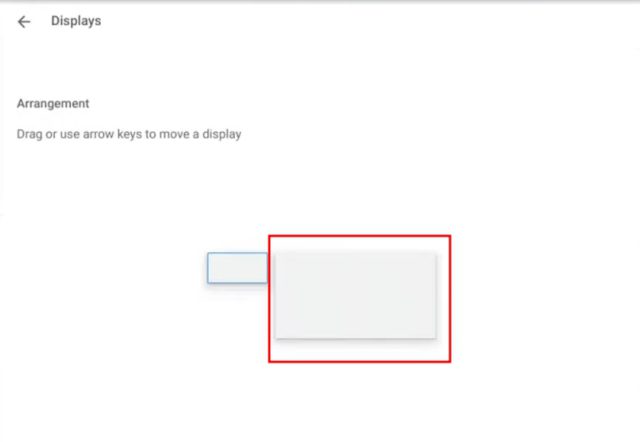
5. Zatim obavezno uključite opciju „Mirror Built-in Display“.
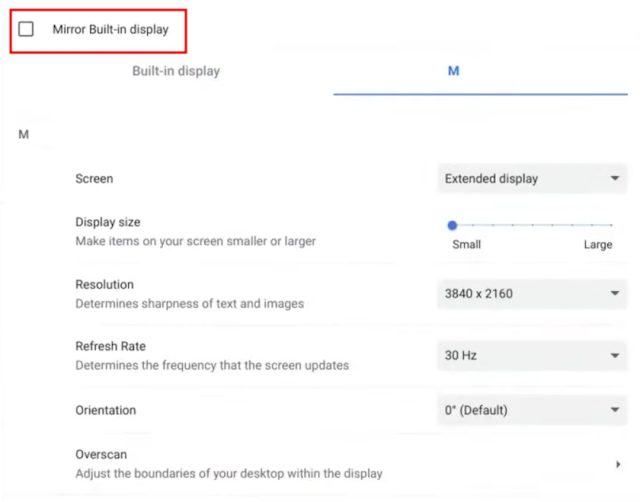
6. I to je to. Vaš Chromebook je sada povezan sa televizorom. Da biste prekinuli vezu, samo isključite kabl sa oba kraja.
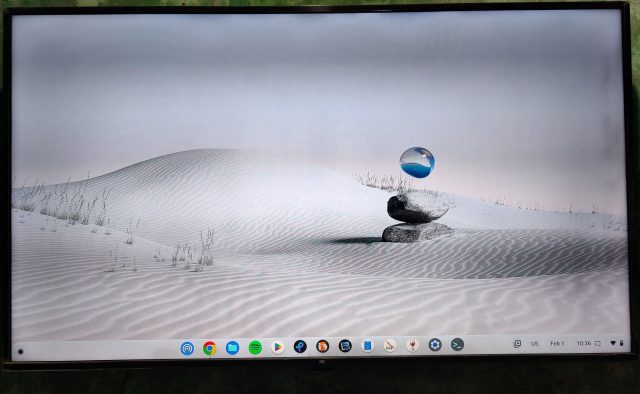
Preslikavanje ekrana vašeg Chromebooka na TV
Na ovaj način možete povezati svoj Chromebook sa televizorom ili, u nekim slučajevima, sa monitorom. Lično, često koristim svoj Chromebook sa monitorom i primećujem da je kašnjenje praktično nepostojeće. Takođe, podržan je i audio izlaz, što je sjajno. To je sve od nas. Ako želite da preslikate ekran svog Android telefona na Chromebook, možete pogledati naš vodič. A ako želite da snimite ekran na Chromebooku, imamo detaljan vodič i za tu svrhu. Za sva dodatna pitanja, možete nas kontaktirati u odeljku za komentare.